Slik endrer du Apple ID-passordet ditt

Du Apple ID-passordet er spesielt viktig, så det er viktig at du ikke bare holder det veldig hemmelig, men endrer også det fra tid til annen - eller minst så ofte som nødvendig.
RELATED: Slik setter du opp tofaktorautentisering for Apple-IDen din
Tenk på det: Apple-ID-passordet ditt lar deg kjøpe nesten alt fra Apple-økosystemet, enten det er musikk, filmer, apps eller abonnementer. Det er utrolig praktisk å kunne ha all den kjøpekraften du har, men det innebærer også mye ansvar. Som det er tilfelle med et passord, bør det falle i feil hender, kan du møte noen svært kostbare skadekontroller.
I dag vil vi vise deg hvordan du kan endre Apple ID-passordet ditt og peke ut noen andre elementer du kanskje vil vite om.
Start med å gå til appleid.apple.com. Gå videre og skriv inn ditt Apple ID-brukernavn og passord.
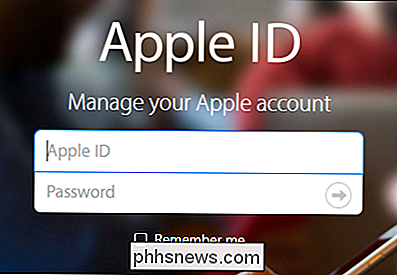
Hvis du har tofaktorautentisering satt opp på kontoen din (forhåpentligvis du gjør det), må du bekrefte identiteten din ved hjelp av en klarert enhet.
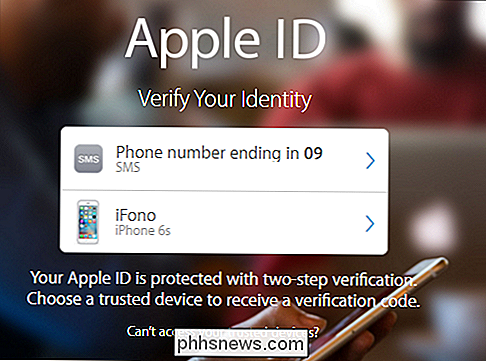
The Apple ID-konto-siden lar deg endre navn, adresse, bursdag, e-postadresser og se hvilke enheter som er koblet til kontoen din. Du kan også endre fakturerings- og fraktinformasjon og signere for ulike nyhetsbrev fra Apple.
Føl deg fri til å lese alle disse på fritiden, men det vi gjør her er å endre passordet vårt, som kan gjøres under sikkerhetsoverskriften .
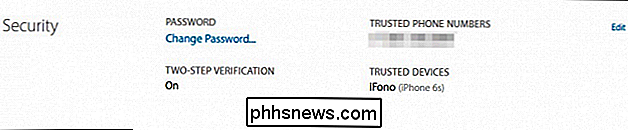
Det går ganske mye her, men det er nok å si at det viktigste elementet ligger høyt oppe.
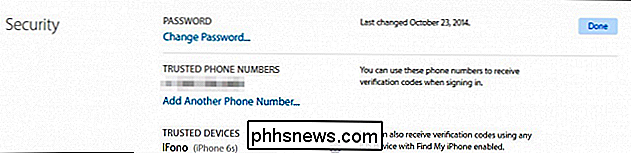
Pass på at du prøver å bruke så sterkt et passord og ideelt sett sette det inn i en god passordleder . Apple krever at det er minst åtte tegn, har store og små bokstaver, og inneholder minst ett nummer.
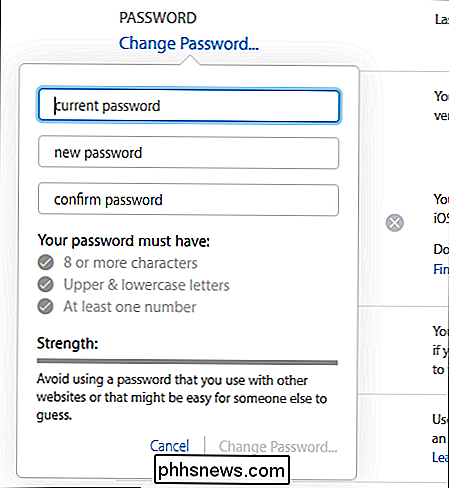
Husk at når du har endret passordet ditt, blir alle vedlagte enheter påvirket, noe som betyr at hvis du er logget inn Apple-kontoen din på din Mac eller iPad, må du endre passordet der, slik at du kan bruke iCloud og foreta kjøp.
Du vil kanskje også ta et øyeblikk, hvis du ikke allerede har, å aktivere to-trinns bekreftelse , som er en av de viktigste sikkerhetsinnstillingene du kan bruke.

Hvordan finner du Chrome-utvidelser som injiserer annonser i nettsider?
Annonser er en del av livet på Internett, men når en skruppelløs utvidelse begynner å injisere annonser i nettleseropplevelsen din, det er på tide å handle! Dagens spørreskjema for SuperUser er et svar på å hjelpe en frustrert leser til å rydde opp sin surfingopplevelse. Dagens Spørsmål & Svar-sesjon kommer til oss med høflighet av SuperUser-en underavdeling av Stack Exchange, en fellesskapsdrevet gruppe av Q & A-nettsteder.

Hvordan pumpe Minecraft Eyecandy med Shaders
Den enkle og blokkerte stylingen av Minecraft er endearing til mange fans av spillet, men hvis du vil ha et mer sofistikert 3D-utseende med realistisk belysning , refleksjoner og forbedret grafikk kan du oppnå det glitrende 3D-paradiset du ønsker. Polert grafikk er en fremtredende funksjon på de fleste moderne videospill, og vi har kommet til å forvente gode gjengitte skygger, vakre overflater og teksturer og andre GPU- intensive blomstrer.



